| מורדים אפליקציה בשם p2pwificam מחנות האפליקציות של אנדרואיד או של אייפון (אפשר גם במחשב רגיל, אם מישהו מעוניין שאלו בתגובות) מחברים את המצלמה לחשמל גם לראוטר הבייתי שלכם בכבל רשת (זה רק זמני, להגדרה ראשונית ואז אפשר לנתק!) באפליקצייה לוחצים על הפלוס להוספת מצלמה חדשה (ניתן ככה להוסיף עוד ועוד מצלמות שיש בבית) 
כעת תתבקשו לבחור שיטת חיבור, יש כל מיני.. הכי קלה זה Scan ID: 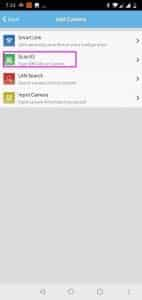
האפליקצייה תיפתח במוד מצלמה (יתכן והטלפון שלכם יבקש אישור לאפשר מצלמה, כמובן הרשו לו) וכעת צריך לצלם את המדבקה עם הקוד האישי של המצלמה. זה נראה כך: 
לאחר סריקה מוצלחת תתבקשו לספק שם וסיסמה. אם המצלמה חדשה, השם משתמש זה admin וגם הסיסמה זה admin המצלמה מחוברת כעת וניתן לצפות בה דרך הסמארטפון אבל היא עדיין מחוברת לכבל רשת, כדי לנתק את כבל הרשת, נצטרך ללמד את המצלמה את הסיסמה של הרשת wifi הביתית שלנו. לצורך כך חוזרים למסך הראשי של האפליקציה ובפינה הימנית תחתונה של קוביית המצלמה תלחצו על גלגל השיניים ויתקבל מסך הגדרות: 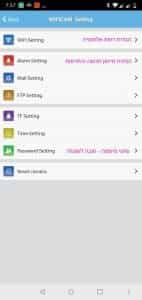
הכנסו לתפריט WIFI setting ותראו אפשרות לבחור רשת אלחוטית ולהזין לה סיסמה: 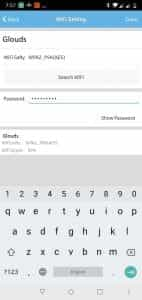
מזל טוב אפשר לנתק את כבל הרשת מהמצלמה, היא עכשיו מסוגלת לעמוד בזכות עצמה 🙂 דבר אחרון שקריטי, אסור לוותר עליו זה שינוי סיסמה! נכנסים שוב לתפריט הגדרות והפעם לשינוי סיסמה ובוחרים סיסמה קשה עם אותיות גדולות וקטנות ומספרים. | 1. מורידים אפליקצייה בשם Yoosee לפלאפון שלכם. מוודאים שהטלפון מחובר לרשת ה wifi הביתית שלכם (נחוץ רק בהתקנה ראשונית) 2. בפתיחת האפליקציה בפינה הימנית העליונה יש סמן פלוס + להוספת מצלמה חדשה: 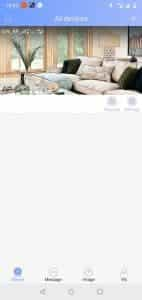
3. לחצו על הכפתור הכחול add new device 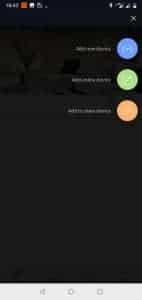
4. בחרו באופציה הראשונה – smart link 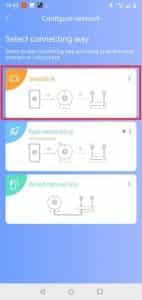
5. הזינו את סיסמת האינטרנט הבייתי שלכם wifi: 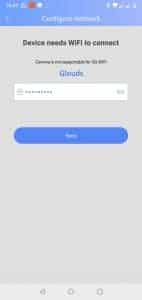
6. חברו את המצלמה לחשמל (אגב, אפשר לחבר לכל מטען USB איכותי או למטען המצורף לחבילה כמובן) המצלמה תוך כדקה תתחיל לצפצף ביפ-ביפ כדי להודיע שהיא מוכנה לחיבור, כאשר תשמעו את הצפצוף תוכלו ללחוץ במסך הבא אוקיי: 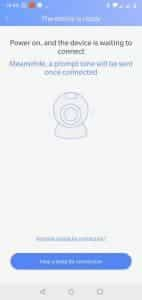
7. קרבו את הטלפון למרחק 30 סנטימטר מהמצלמה ולחצו אוקיי במסך הבא: 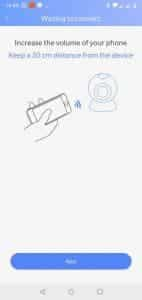
8. הפלאפון שלכם יתחיל להשמיע צפצופים שנשמעים כמו ספינת חייזרים פולשת, אל דאגה, פניהם לשלום (למעשה כאן הטלפון מתקשר עם המצלמה ומספר לה איזה רשת בייתית יש לכם ולאן להתחבר): 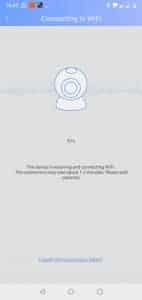
9. כעת המצלמה התחברה, כדי לצפות בה חייבים פעם ראשונה להזין סיסמה שרשומה על מדבקה בתחתית המצלמה, אצלי הסיסמה היתה 123 דרך אגב: 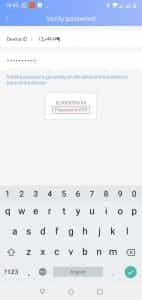
10. מזל טוב, אתם מחוברים, ניתן לבחור תגית באיזה חדר המצלמה מוצבת, סתם לצורך הנוחות למקרה שיהיו עוד מצלמות אחר כך: 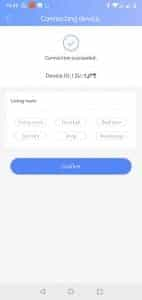
11. מומלץ להכנס להגדרות המצלמה בתוך האפליקציה, תראו שם אופציה לעדכון firmware (קושחה) של המצלמה, לחיצה על הכפתור ותוך דקה המצלמה מתעדכנת לגירסה הכי חדשה לבדה. 12. מומלץ מאוד גם להחליף סיסמה דרך ההגדרות. | 1. מורידים אפליקצייה בשם Mi Home לפלאפון. 2. בהפעלה ראשונית של האפליקצייה תתבקשו לבחור מיקום, זה אומנם לא מובן מאליו, אבל יש לבחור Mainland China לא משנה באיזה ארץ אתם נמצאים! 3. בראש האפליקצייה, אייקון של פרופיל אדם, יש ללחוץ להקמת חשבון Mi. שימו לב היטב שלא צריך מספר טלפון סיני, ולא צריך חשבון wechat ולא צריך להסתבך! למטה תהיה אפשרות של connect with password שם תזינו כתובת אימייל ותמציאו סיסמה כמו שמתחברים לכל דבר אחר בימינו… 4. חברו את המצלמה לחשמל (אגב, אפשר לחבר לכל מטען USB איכותי או למטען המצורף לחבילה כמובן). 5. כאשר אתם מחוברים לאפליקצייה, לחצו על הפלוס + בפינה העליונה של המסך וחכו כמה שניות, אתם תראו על המסך שהפלאפון מצא את המצלמה 6. כעת הפלאפון שלכם יציג מסך עם קוד QR זה נראה כך: 
הציגו את מסך הטלפון לעינית מצלמה שלכם, כך שהמצלמה תוכל לקרוא את הקוד, בערך מרחק של 30 סנטימטר מהעינית. כאשר המצלמה תצליח לקרוא את הקוד, סיימתם. 7. תקבלו מסך כזה שמודיע שהתהליך הסתיים: 
| |



המצלמות בכתבה כולן מגיעות עם כבל USB סטנדרטי. אתה יכול לחבר אותן לכל סוללה ניידת (מה שנקרא מטען נייד או פאוור בנק). רצוי שיהיה גדול, לפחות 10,000 וצפונה. ישנן מצלמות נסתרות קטנות עם סוללה אבל בכל מקרה, לא כאלה שמצלמות שעות…
היי
כל נושא השפה ב Xiaomi Mijia לא ברור לי.
האם כל התיפעול השוטף המצלמה הוא בממשק סיני ?
מה סדר גודל של שניות שלוקח עד שניתן לראות הוידאו באיכות מקסימלית (בקו שהוא 200/5) מכיוון שאני מבין שבאופן ההגדרה הנ"ל למעשה השרתים בסין.
האם יהיה שיפור משמעותי באיכות התמונה מול ESCAM QF001 ?
ראיתי אחת כזו בעבר אבל הייתי רוצה איכות וידיאו טובה יותר
האפליקציה של המצלמה של שיאומי המומלצת בכתבה הינה באנגלית! אין הרבה מלל… סך הכל 99 אחוז מהתפעול זה אייקונים של להפעיל שידור, להזיז מצלמה… כלומר אפילו מי שלא יודע אנגלית יסתדר מצויין.
יש למצלמה קטע בחיבור הראשוני שהיא נותנת הנחייה מסויימת בסינית אבל זה לא רלוונטי סתם גימיק וזה גם חד פעמי בחיבור.
האיכות הרבה יותר טובה מqf001 !!
גם מתחת לפרגולה חייבים מצלמה אטומה למים אם זה מחוץ לבית. מצלמות כאלו עולות יותר מצלמות ביתיות. למשל
https://zuz.mx/2CDA יש גם מצלמות יותר מרשימות (חיבור אלחוטי) אך לא ניסנו אותן עדיין. אם תהיה דרישה מהקהל נשמח לסקור… למשל: https://zuz.mx/2CDB
מה דעתך על:
Sricam SP009 HD 720P Mini Wifi IP Camera
תודה
צריך לסקור… כנראה באותה רמה של ESCAM
תודה רבה.
אם אני רוצה לתלות על הקיר איך אני עושה את זה?
הבנתי שצריך להזמין אביזרים נוספים?
אתה יודע עם WIFI נתמך רק ב2.4GH או גם ב5ghz?
כל מצלמה מגיעה עם מתלה קיר, שני ברגים ודיבלים לתלייה. לא צריך שום אביזר נוסף.
החיבור רק בwifi רגיל (2.4ghz)
מפעילים בהגדרות האפליקציה אופציה לשמור כאשר יש תזוזה. זה נשמר בענן לבד… לא צריך שום דבר מיוחד.
מעבר לזה, אפשר לרכוש מקום אחסון ארוך טווח בענן אבל זה לא הכרחי.
בכל אופן, תמיד ניתן לשמור גם על כרטיס זיכרון אם רוצים.